 |
 |
|
||
 |
||||
A probléma diagnosztizálása
A nyomtató problémáinak elhárítását legjobban két lépésben lehet elvégezni: először diagnosztizálni kell a problémát, majd alkalmazni kell a szóba jöhető megoldásokat, amíg a probléma meg nem szűnik.
A leggyakoribb hibák diagnosztizálásához és kijavításához szükséges információk elérhetők az online hibakereséssel, a kezelőpanelen, az EPSON Status Monitor (EPSON Állapotfigyelő) programban, illetve nyomtatóellenőrzés futtatásával. További információ az alábbi témakörökben található.
Ha a nyomtatási minőséggel van baj, ha a probléma nem a minőséggel kapcsolatos, ha a papír begyűrődik, vagy ha a nyomtató egyáltalán nem nyomtat, tanulmányozza az útmutató megfelelő részét.
Hibajelzők
A nyomtató jelzőfényeinek segítségével számos gyakrabban előforduló nyomtatóhibát azonosíthat. Ha a nyomtató leáll, és a jelzőfények kigyulladnak, vagy villogni kezdenek, az alábbi táblázat segítségével diagnosztizálja a problémát, majd hajtsa végre az ajánlott javításokat.
|
Fények
|
Probléma és megoldás
|
|
 |
Kifogyott a papír
|
|
|
Nincs papír az adagolóban.
|
Töltsön be papírt a lapadagolóba, majd nyomja meg a
 papír gombot. A nyomtató folytatja a nyomtatást, és a jelzőfény kialszik. papír gombot. A nyomtató folytatja a nyomtatást, és a jelzőfény kialszik. |
|
|
CD/DVD tálca hiba
|
||
|
CD vagy DVD nyomtatásakor a CD/DVD tálca nincs behelyezve.
| ||
|
Többszörös adagolási hiba
|
||
|
A nyomtató egynél több papírlapot adagolt egyszerre.
|
Ne feledje a papír pozícióra állítani az elülső tálcát. Ezután adagolja a papírt a lapadagolóba, majd nyomja meg a
 papír gombot a nyomtatás folytatásához. papír gombot a nyomtatás folytatásához. |
|
 |
Papír elakadás
|
|
|
A papír elakadt a nyomtatóban.
|
 Lásd: Papírelakadás Lásd: Papírelakadás
|
|
|
CD/DVD tálca torlódás
|
||
|
CD vagy DVD nyomtatásakor a CD/DVD tálcát nem adja ki a nyomtató.
|
Húzza ki a CD/DVD tálcát, majd nyomja meg a
 papír gombot. papír gombot. |
|
 |
Kifogyott a tinta
|
|
|
Valamelyik tintapatron kifogyott, vagy nincs behelyezve.
|
Cserélje ki a tintapatront. Ha a jelzőfény a patroncserét követően még mindig világít, lehet, hogy nincs megfelelően a helyén. Helyezze be újra a tintapatront, úgy hogy a helyére kattanjon.
 Lásd: Kiürült tintapatron cseréje Lásd: Kiürült tintapatron cseréje
|
|
|
Rossz patron
|
||
|
A behelyezett patron nem használható a nyomtatóban.
|
Cserélje ki a nem megfelelő patront egy alkalmas tintapatronra.
 Lásd: Tintapatron cseréje kiürülés előtt Lásd: Tintapatron cseréje kiürülés előtt
|
|
|
Rosszul behelyezett tintapatron
|
||
|
Valamelyik tintapatron nincs a helyén.
|
Helyezze be újra a tintapatront.
 Lásd: A tinta jelzőfény a patroncserét követően is villog vagy világít. Lásd: A tinta jelzőfény a patroncserét követően is villog vagy világít.
|
|
 |
Kevés a tinta
|
|
|
A tintapatron majdnem kifogyott.
|
Szerezzen be cserepatront. Ellenőrizze a tintapatron állapotot, hogy megállapíthassa, melyik patronban fogyott ki majdnem a tinta.
 Lásd: A tintapatron állapotának ellenőrzése Lásd: A tintapatron állapotának ellenőrzése
|
|
 |
Nyitott fedél
|
|
|
A nyomtató fedele nyitva van
|
Zárja le a nyomtató fedelét.
|
|
|
Elülső tálca hiba
|
||
|
Az elülső tálca nincs a megfelelő pozícióban.
|
A nyomtató bekapcsolása előtt állítsa az elülső tálcát a papír pozícióra.
CD vagy DVD nyomtatásakor állítsa az elülső tálcát a CD/DVD pozícióra. Papírlapok nyomtatása előtt állítsa az elülső tálcát a papír pozícióra. |
|
 |
A patrontartó rossz pozícióban van
|
|
|
A nyomtatófejet papírtorlódás vagy idegen anyag akadályozza, és nem tud visszatérni a kiindulási helyzetbe.
|
Kapcsolja ki a nyomtatót. Nyissa fel a nyomtató fedelét, és vegye ki a papírt vagy egyéb akadályt a papír útvonalából. Ezután kapcsolja be újra a nyomtatót. Ha a hiba továbbra is fennáll, forduljon a márkakereskedőhöz.
|
|
 |
Ismeretlen nyomtatóhiba
|
|
|
Ismeretlen nyomtatóhiba történt.
|
Kapcsolja ki a nyomtatót, és vegye fel a kapcsolatot a forgalmazóval.
|
|
 = világít,
= világít,  = kikapcsolt,
= kikapcsolt,  = lassan villog,
= lassan villog,  gyorsan villog
gyorsan villogEPSON Status Monitor (EPSON Állapotfigyelő) (csak Windows rendszerben)
Ha nyomtatás közben hiba következik be, megjelenik egy hibaüzenet a Status Monitor (Állapotellenőrzés) ablakban.
Ha ki kell cserélni egy tintapatront, kattintson a képernyőn a How To (Útmutató) gombra, és az EPSON Status Monitor (EPSON Állapotfigyelő) lépésenként végigvezeti a patroncsere folyamatán.
Ha olyan hibaüzenet jelenik meg, hogy a készülékben lévő alkatrészek élettartama a végéhez közeledik, akkor megtelt a nyomtató használttinta-párnája. Cseréltesse ki a nyomtatót értékesítő céggel.
 Megjegyzés:
Megjegyzés:|
Ha a nyomtatót megosztott hálózati nyomtatóként használja a következő számítógép-kombinációk esetén, az ügyfél operációs rendszerek nem tudnak kommunikálni a nyomtatóval, emiatt egyes funkciók nem lesznek elérhetők azokon az ügyfeleken.
|
Nyomtatóellenőrzés futtatása
Ha nem sikerült megállapítani a probléma okát, a nyomtatóellenőrzés végrehajtása segíthet annak meghatározásában, hogy a problémát a nyomtató vagy a számítógép okozza.
A nyomtató működésének ellenőrzése előtt ügyeljen arra, hogy az elülső tálca a papír pozíció legyen.
Nyomtatóellenőrzés végrehajtásához hajtsa végre az alábbi lépéseket.
 |
Ellenőrizze, hogy a nyomtató és a számítógép is ki van-e kapcsolva.
|
 |
Húzza ki a kábelt a nyomtató interfészcsatlakozójából.
|
 |
Ügyeljen arra, hogy A4 méretű papírt adagoljon a papíradagolóba, és nincs CD/DVD tálca a nyomtatóban.
|
 |
Tartsa nyomva a
 papír gombot, és nyomja meg a papír gombot, és nyomja meg a  tápellátás gombot a nyomtató bekapcsolásához. Miután a nyomtató bekapcsolt, mindkét gombot engedje fel. A nyomtató kinyomtatja a fúvókaellenőrző mintát. tápellátás gombot a nyomtató bekapcsolásához. Miután a nyomtató bekapcsolt, mindkét gombot engedje fel. A nyomtató kinyomtatja a fúvókaellenőrző mintát. |
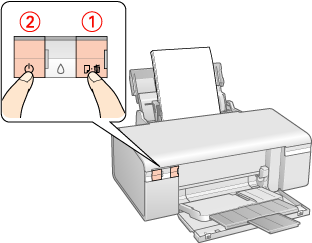
A nyomtató kinyomtat egy lapot, amelyen a fúvóka-ellenőrző minta látható. Ha hiányok láthatók a mintában, meg kell tisztítani a nyomtatófejet.
 Lásd: A nyomtatófej tisztítása
Lásd: A nyomtatófej tisztítása
 Lásd: A nyomtatófej tisztítása
Lásd: A nyomtatófej tisztítása
Ha elkészül a tesztoldal, a probléma oka valahol a szoftverbeállításokban, a kábelben vagy a számítógépben van. Az is lehet, hogy rosszul van telepítve a szoftver. Próbálkozzon a nyomtatószoftver eltávolításával és újratelepítésével.
 Lásd: A nyomtatószoftver eltávolítása
Lásd: A nyomtatószoftver eltávolítása
 Lásd: A nyomtatószoftver eltávolítása
Lásd: A nyomtatószoftver eltávolítása
Ha a tesztoldalt nem sikerült kinyomtatni, akkor lehet, hogy a nyomtatóval van probléma. Próbálkozzon a következő témakörben ismertetett javaslatokkal.
 Lásd: A nyomtató nem nyomtat
Lásd: A nyomtató nem nyomtat
 Lásd: A nyomtató nem nyomtat
Lásd: A nyomtató nem nyomtat
